Backup4all(数据备份软件)是一个全功能让您自订备份设定的工具。您可以经由备份精灵设定如:attribute,date,size,name 等或经由内建的备份行事历作备份动作。
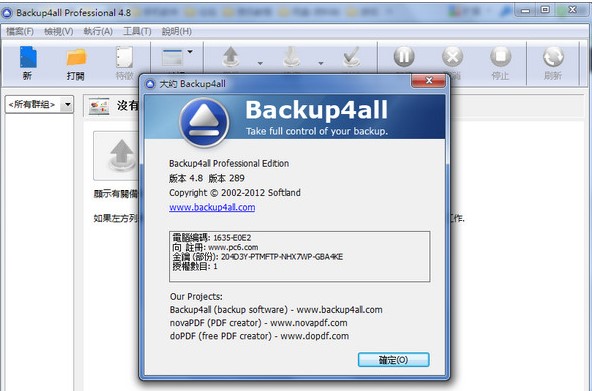
如何使用 Windows 的邮件应用程序备份 Outlook.com(以前的 Hotmail)电子邮件
Windows 8/10 附带一个默认邮件应用程序,可用于在本地设置 Outlook.com 帐户。
以下是在邮件应用程序中配置 Outlook.com 然后备份电子邮件的方法:
1.通过输入电子邮件地址和密码在邮件应用程序中添加您的帐户:
2.单击Windows“开始”菜单并选择“邮件”,打开“邮件”应用程序。
3.如果您是第一次使用邮件应用程序,请选择添加帐户以开始使用,或者从左侧导航窗格的底部选择设置,然后选择管理帐户。
4.从帐户类型中选择Outlook.com。输入所需信息,然后单击登录。对于大多数帐户,这是您的电子邮件地址、密码和帐户名称。
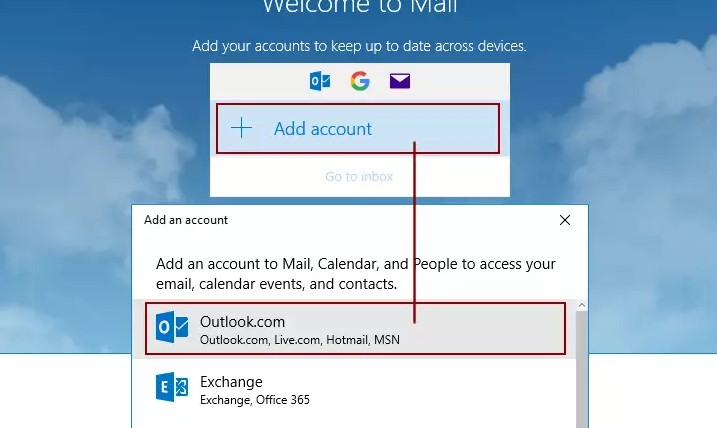
5.单击完成。设置帐户后,您的数据将立即开始同步。
6.在邮件应用程序中访问新创建的帐户并等待应用程序下载您的电子邮件。
7.打开 Backup4all 并选择File -> New Backup (Ctrl+N)。
8.在您想在哪里保存备份?部分,选择备份目标,然后单击下一步。
9.在您要备份什么页面上,选择Windows Mail。这将自动添加所有必要的邮件文件作为备份源。
10.在过滤备份源页面上,您可以为备份源设置包含/排除过滤器。然后按下一步。
11.在“您想如何备份”页面上,您可以选择备份类型和加密方式。建议将Smart保留为默认备份类型。
12.在您希望何时备份页面上,您可以将备份作业设置为在指定的时间和日期自动运行。按下一步。
13.在个性化您的备份作业页面上,在备份名称字段中输入备份名称。
14.按保存并运行。
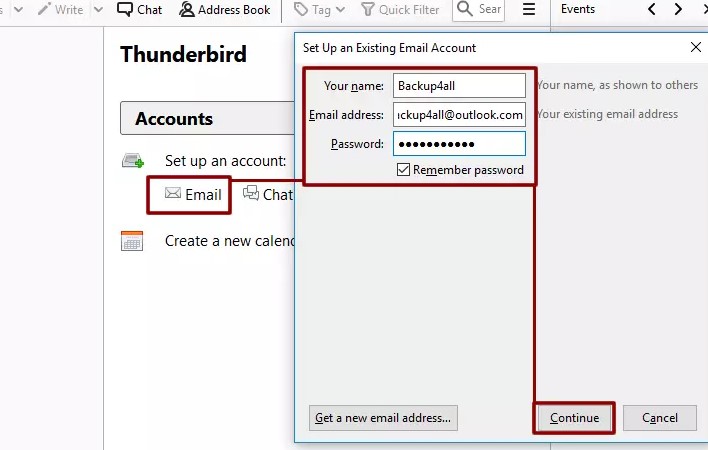
Mozilla Thunderbird 是一个开源电子邮件客户端,可用于在本地存储 Outlook.com 电子邮件。
在您想在哪里保存备份?部分,选择备份目标,然后单击下一步。
在您要备份什么页面上,选择Mozilla Thunderbird。这将自动添加所有必要的 Mozilla Thunderbird 文件作为备份源。
在过滤备份源页面上,您可以为备份源设置包含/排除过滤器。然后按下一步。
在“您想如何备份”页面上,您可以选择备份类型和加密方式。建议将Smart保留为默认备份类型。